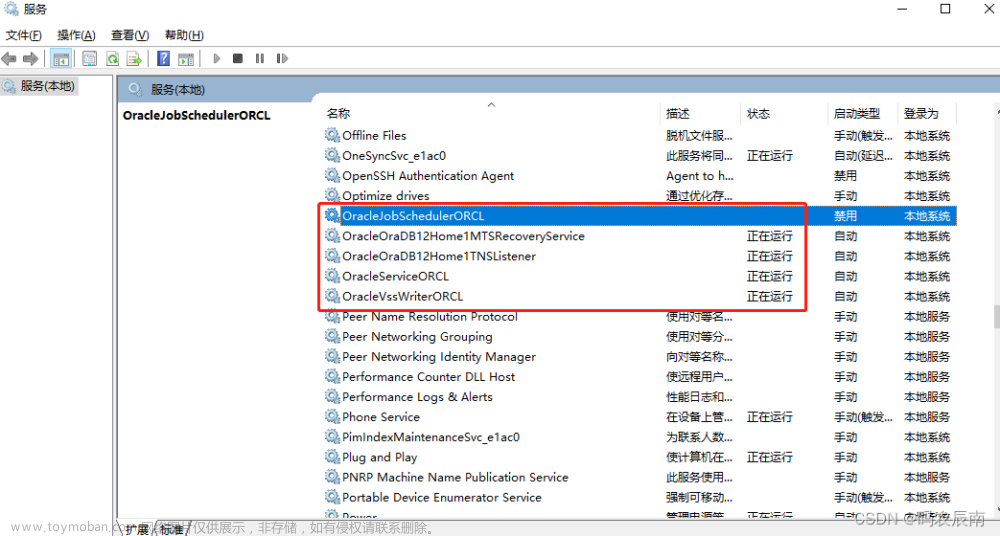卸载方法:
(1)Win+R,输入services.msc,打开服务,把Oracle相关的服务全部停止运行(重要)
(2)Win+R,输入regedit,打开注册表,删除Oracle开头的相关注册信息(包括文件夹)
注:删除时,要认真仔细
1)计算机\HKEY_CURRENT_USER\SOFTWARE
2)计算机\HKEY_LOCAL_MACHINE\SOFTWARE
3)计算机\HKEY_LOCAL_MACHINE\SYSTEM\CurrentControlSet\Services
4)计算机\HKEY_LOCAL_MACHINE
5)计算机\HKEY_LOCAL_MACHINE\SYSTEM\CurrentControlSet\Services\EventLog\Application
(3)重启电脑
(4)删除Oracle安装目录和解压目录。
注:解压目录一定要删除,使用解压目录安装过一次后,里面大量文件已被修改,如需重新安装,重新解压安装包即可。
(5)删除C盘下的多个Oracle相关目录
C:\ProgramData\Oracle
C:\Program Files\Oracle
C:\ProgramData\Microsoft\Windows\Start Menu\Programs\Oracle - OraDB21Home1
(6)删除Oracle相关的环境变量
注:如需重新安装则不用删除,稍后安装成功后在原有环境变量基础上,务必记得修改即可!
再次提示:因Oracle版本一直在迭代,各版本卸载过程大同小异,本文介绍的是Oracle21C 不用删除,稍后安装成功后在原有环境变量基础上,务必记得修改即可!
安装方法:
准备工作:
(1)下载好Oracle21C!
https://www.oracle.com/cn/database/technologies/oracle-database-software-downloads.html
(2)创建好Oracle的安装目录。
在Orale目录下,分别手动创建home、base两个文件夹:

目录说明:
home用来存放压缩包解压出来的所有文件(解压后,原压缩包可以根据需要删除);夹。
base用来存放点击setup.exe后安装的Oracle文件。
然后,进入home解压目录,找到“setup.exe”,点击右键以“管理员身份”安装!
1、下一步,选择“创建并配置单实例数据库”:

2、下一步,选择“单实例数据库安装”:

3、下一步,选择“标准版”:

4、下一步,选择“使用虚拟帐户”:

5、下一步(设置好安装路径):

6、下一步:

7、下一步:

8、下一步:

安装完毕!
*****接下来,安装数据库实例*****
0、点击菜单栏,选择安装实例:

1、下一步:

2、下一步:

3、下一步:

4、下一步:

安装完毕!
*****接下来,创建监听*****
0、点击菜单栏,选择安装监听:

1、第一步:

2、第二步:

3、第三步:

4、第四步:

5、第五步:

6、第六步:

7、第七步:

8、第八步:

安装完毕!
*****接下来,创建用户*****
打开CMD,创建帐号和密码:
sqlplus / as sysdba;
alter user system account unlock;
commit;
alter user system identified by manager;
commit;解决:匹配的验证协议 问题(“ORA-28040”):
步骤一:
Oracle 19c Server端进行配置,$ORACLE_HOME/network/admin/sqlnet.ora 增加如下配置:
$ vi sqlnet.ora
SQLNET.ALLOWED_LOGON_VERSION_CLIENT=8
SQLNET.ALLOWED_LOGON_VERSION_SERVER=8
步骤二:重建需要访问用户密码(使用旧密码即可、必须sqlplus登录修改)
$ sqlplus / as sysdba
SQL> alter user 用户名 identified by 密码;
SQL> select username,password_versions from dba_users where username = ‘C##USER1’
USERNAME PASSWORD_VERSIONS
C##USER1 10G 11G 12C复制
通过客户端工具再次登录成功
实例:
alter user C##GJJ identified by 123456;
select username,password_versions from dba_users where username = 'C##GJJ'; 文章来源:https://www.toymoban.com/news/detail-692430.html
文章来源:https://www.toymoban.com/news/detail-692430.html
完毕!文章来源地址https://www.toymoban.com/news/detail-692430.html
到了这里,关于Oracle21C--Windows卸载与安装的文章就介绍完了。如果您还想了解更多内容,请在右上角搜索TOY模板网以前的文章或继续浏览下面的相关文章,希望大家以后多多支持TOY模板网!

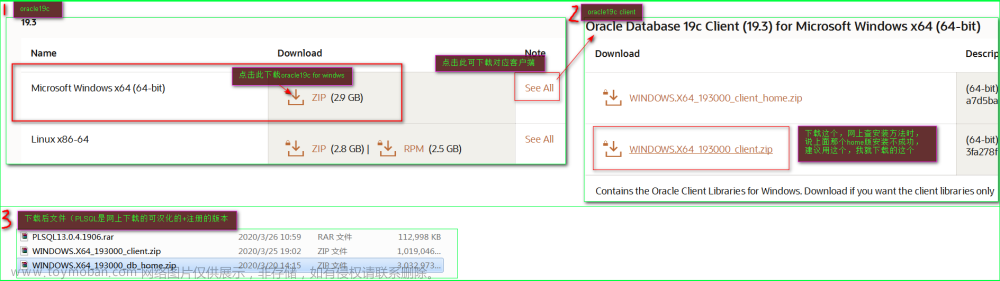
![[Oracle][详细] Win完全卸载Oracle](https://imgs.yssmx.com/Uploads/2024/01/815905-1.png)